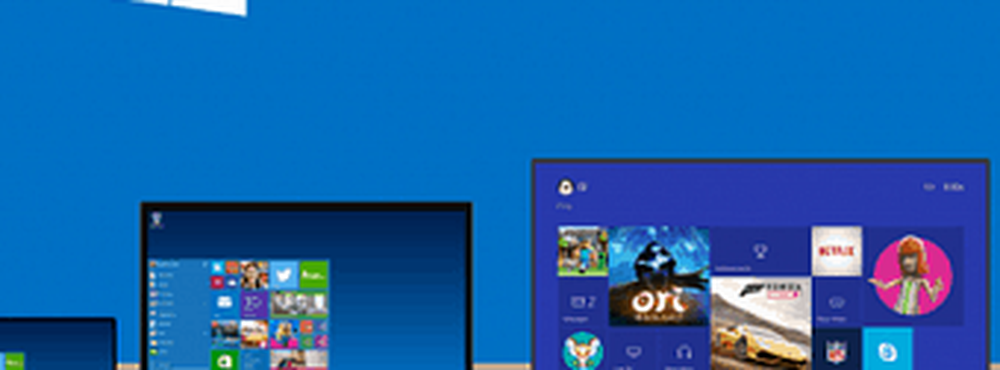Windows 8.1 Update Tips Ta bort strömbrytaren från startskärmen
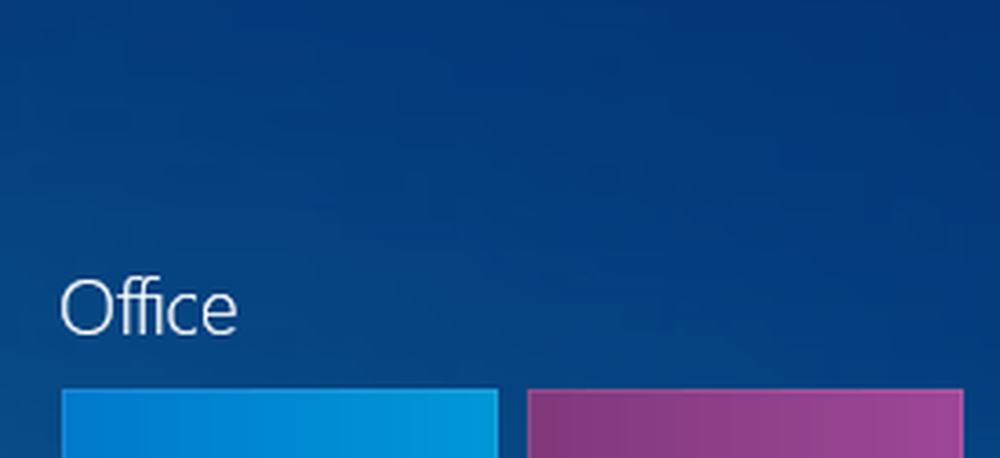
De flesta av uppdateringarna i Windows 8.1 är mycket välkomna, men en av de förändringar som företaget gjort är att sätta en strömbrytare högst upp till höger på startskärmen - bredvid ditt namn och sökikonet.
Om du använder en touch-aktiverad enhet kan det vara ganska irriterande om du har strömknappen där. Ibland träffar ditt finger eller tumme det oavsiktligt när du försöker slå sökikonen, eller försök att dra i charmstången. Så här blir du av med den, och lägger den tillbaka senare.

Ta bort strömknappens Windows 8.1-uppdatering
Om du inte är fan av att ha strömknappen på startskärmen för Windows 8.1, är det tillräckligt att du tar bort det genom att justera registret. Öppna dialogrutan Kör genom att slå Windows-tangent + R och skriv in: regedit och klicka på OK eller tryck på Enter.
När registerredigeraren kommer upp, navigerar du till HKEY_CURRENT_USER \ Software \ Microsoft \ Windows \ Currentversion \ ImmersiveShell. Därefter under ImmersiveShell skapa en ny nyckel och namnge den Launcher.

Nu i Launcher-nyckeln du just skapat, skapa ett nytt DWORD-värde (32-bitars).

Namnge det Launcher_ShowPowerButtonOnStartScreen och sätt dess värde till "0". När du är klar ska den likna följande skärmdump.

Stäng ut av registret och starta om datorn. När du kommer tillbaka ser du att det inte finns någon strömknapp på Start-skärmen. Om du vill lägga tillbaka den, gå bara tillbaka till samma plats och byt Launcher_ShowPowerButtonOnStartScreen till "1".

Om du har använt Windows 8 under en bra tid, vet du att du kan söka helt enkelt genom att skriva in din fråga medan du tittar på startskärmen. Eller du kan alltid träffa Windows-tangent + S att söka överallt eller Windows-tangent + F att söka efter filer, etc. I stället för att gå över alla tangentbordskombinationer, i det här skrivet, kolla in vår Windows 8-tangentbords genvägslista.
Eller om du är ny på Windows 8.x, kolla in vår artikel om att stänga av det nya operativsystemet: Stäng av, starta om, sova eller viloläge Windows 8.
Vad tar du på att strömbrytaren är på den platsen på startskärmen? Gillar du det eller kommer du att bli av med det? Lämna en kommentar nedan och meddela oss.